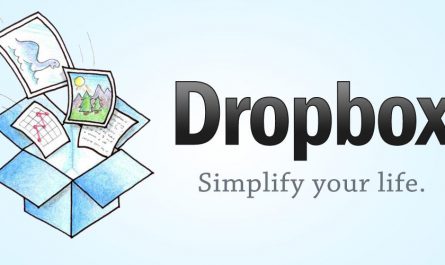El desarrollo de software ha cambiado drásticamente en los últimos años gracias a herramientas que facilitan la creación, distribución y ejecución de aplicaciones en diferentes entornos. Una de estas herramientas es Docker, una plataforma que permite a los desarrolladores empaquetar aplicaciones y todas sus dependencias en contenedores ligeros y portátiles. Si eres usuario de Linux, Docker puede convertirse en una herramienta esencial en tu flujo de trabajo.
En esta guía, aprenderás qué es Docker, cómo funciona y cómo puedes empezar a usarlo en tu sistema Linux para aprovechar todo su potencial.
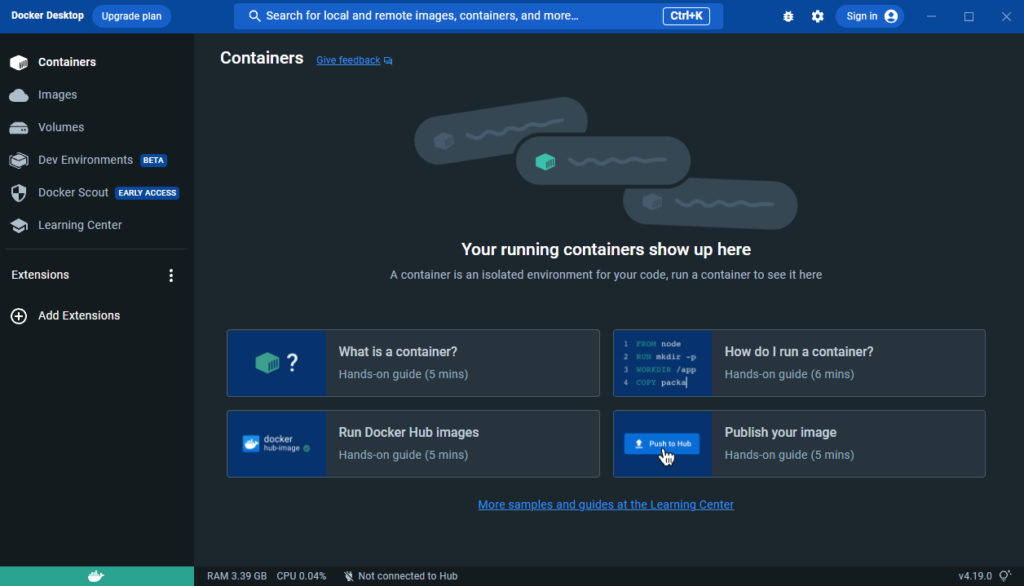
¿Qué es Docker?
Si has trabajado como desarrollador de software en una empresa, seguro que te ha ocurrido lo siguiente: escribiste un código que funcionaba en tu máquina, pero al subirlo a producción no, verdad?
Docker es una plataforma de código abierto que permite crear, distribuir y ejecutar aplicaciones dentro de contenedores. Los contenedores son entornos virtualizados ligeros que contienen todo lo necesario para ejecutar una aplicación: código, bibliotecas, dependencias y configuraciones.
Diferencias entre contenedores y máquinas virtuales
- Máquinas virtuales (VMs): Requieren un sistema operativo completo, lo que las hace más pesadas en términos de recursos.
- Contenedores: Comparten el kernel del sistema operativo, son más ligeros y se inician en segundos.
Con Docker, puedes ejecutar aplicaciones en cualquier máquina que tenga Docker instalado, independientemente de las configuraciones del sistema. Esto hace que instalar un entorno nuevo, hacer despliegues, o desarrollar sea mucho más rápido. Además, una vez hemos terminado un proyecto, podemos pausar o incluso eliminar estos recursos.
Ventajas de Docker para usuarios de Linux
Como usuario de Linux, Docker tiene varias ventajas que puedes aprovechar:
- Portabilidad: Los contenedores funcionan de manera idéntica en cualquier sistema, eliminando problemas de compatibilidad.
- Ligereza: Comparado con las máquinas virtuales, los contenedores consumen menos recursos.
- Aislamiento: Cada contenedor está aislado del resto del sistema, lo que evita conflictos entre aplicaciones.
- Facilidad de uso: Docker simplifica la configuración y despliegue de aplicaciones.
- Compatibilidad con el software libre: Docker es de código abierto, lo que lo hace ideal para usuarios que prefieren herramientas libres.
Cómo instalar Docker en Linux
Requisitos previos
Antes de instalar Docker, asegúrate de cumplir con los siguientes requisitos:
- Un sistema operativo basado en Linux (Ubuntu, Debian, Fedora, etc.).
- Acceso a un usuario con permisos sudo.
- Conexión a Internet para descargar los paquetes necesarios.
Instalación en Ubuntu/Debian
Actualizar los repositorios
sudo apt updateInstalar dependencias necesarias:
sudo apt install apt-transport-https ca-certificates curl software-properties-commonAgregar la clave GPG de Docker:
curl -fsSL https://download.docker.com/linux/ubuntu/gpg | sudo gpg --dearmor -o /usr/share/keyrings/docker-archive-keyring.gpgAñadir el repositorio oficial de Docker:
echo "deb [arch=$(dpkg --print-architecture) signed-by=/usr/share/keyrings/docker-archive-keyring.gpg] https://download.docker.com/linux/ubuntu $(lsb_release -cs) stable" | sudo tee /etc/apt/sources.list.d/docker.list > /dev/nullInstalar Docker:
sudo apt update sudo apt install docker-ce docker-ce-cli containerd.ioVerificar la instalación:
docker --versionPrimeros pasos con Docker

Una vez que Docker está instalado, puedes empezar a usarlo para gestionar contenedores y ejecutar aplicaciones. A continuación, te mostramos los comandos básicos:
1. Probar Docker con un contenedor de prueba
Ejecuta el siguiente comando para descargar y ejecutar un contenedor simple basado en la imagen oficial de Hello World:
docker run hello-worldEste comando descarga la imagen hello-world desde el repositorio de Docker Hub, la ejecuta en un contenedor y muestra un mensaje de prueba.
2. Buscar imágenes en Docker Hub
Docker Hub es un repositorio público donde puedes encontrar imágenes listas para usar. Para buscar imágenes:
docker search ubuntu3. Descargar una imagen
Descarga una imagen sin ejecutarla, como por ejemplo, la última versión de ubuntu en un contenedor Docker:
docker pull ubuntu4. Ejecutar un contenedor interactivo
Para iniciar un contenedor interactivo basado en la imagen de Ubuntu:
docker run -it ubuntuEste comando inicia un contenedor y te da acceso a una terminal dentro de él. Con esto podemos usar la propia terminal Linux del Ubuntu que hemos descargado desde Docker.
5. Listar contenedores
Para ver los contenedores en ejecución en nuestra propia máquina:
docker psPara ver todos los contenedores, incluso los detenidos, podemos ejecutar lo siguiente:
docker ps -a6. Detener y eliminar contenedores
Para detener un contenedor:
docker stop <ID o nombre del contenedor>Para eliminar un contenedor:
docker rm <ID o nombre del contenedor>Crear tu primer contenedor con Docker
Supongamos que quieres ejecutar una aplicación web simple con NGINX:
Descargar la imagen oficial de NGINX:
docker pull nginxEjecutar el contenedor de NGINX:
docker run -d -p 8080:80 nginx-d: Ejecuta el contenedor en segundo plano.
-p 8080:80: Mapea el puerto 8080 de tu máquina al puerto 80 del contenedor.
Acceder a la aplicación:
Abre un navegador y accede a http://localhost:8080. Verás la página de bienvenida de NGINX.
Administración avanzada: Volúmenes y redes
Crear y usar volúmenes
Los volúmenes permiten almacenar datos persistentes fuera del contenedor:
docker volume create mi-volumen
docker run -d -v mi-volumen:/usr/share/nginx/html nginxCrear redes personalizadas
Puedes conectar varios contenedores a una red personalizada:
docker network create mi-red
docker run -d --network=mi-red --name=app nginx
docker run -d --network=mi-red --name=db mysqlBuenas prácticas al usar Docker en Linux
Usa Docker Compose: Simplifica la gestión de aplicaciones complejas que requieren varios contenedores.
Mantén Docker actualizado: Asegúrate de tener siempre la última versión para acceder a nuevas funciones y parches de seguridad.
Gestiona imágenes y contenedores antiguos: Limpia regularmente tu sistema para evitar consumir espacio innecesario.
docker system pruneConclusión
Docker es una herramienta poderosa que permite a los usuarios de Linux trabajar con aplicaciones de manera más eficiente y flexible. Con su capacidad para crear contenedores portátiles y ligeros, Docker se ha convertido en una solución imprescindible tanto para desarrolladores como para administradores de sistemas.